Ако сте тек почели да користите Мац по први пут, или ако прелазите са Виндовс-а, можда се питате како да копирате и налепите текст, медије и датотеке на свој нови рачунар. Не брините, прилично је једноставно!
Преглед садржаја
Како копирати и налепити на Мац користећи пречице на тастатури
Иако може изгледати другачије, многе функције мацОС-а су сличне Виндовс 10. Баш као и Мицрософтов оперативни систем, постоје пречице на тастатури за копирање и лепљење текста, медија и датотека на вашем Мац-у.
Прво изаберите садржај попут текста или датотека, а затим притисните тастерску пречицу Цомманд+Ц да бисте копирали садржај.
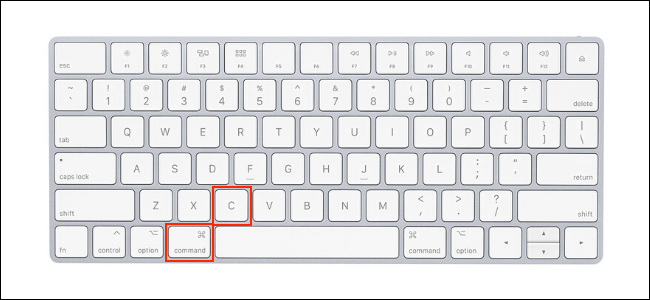
Сада идите на одредиште где желите да објавите овај садржај и користите пречицу Цомманд+В да их налепите.

Ако користите текст и желите да ускладите стил одредишта, користите пречицу Цомманд+Схифт+В да бисте налепили садржај у истом стилу као и остатак документа.
Како копирати и налепити на Мац користећи меније и миш
Ако не желите да користите пречице на тастатури или ако немате приступ тастатури, такође можете да копирате и налепите на Мац користећи контекстне меније.
Прво користите миш да изаберете или означите садржај. Ово може бити текстуални пасус или датотеке и фасцикле у апликацији Финдер. Затим кликните десним тастером миша на додирну таблу да бисте отворили контекстни мени. Овде кликните на опцију „Копирај“ да бисте копирали садржај.
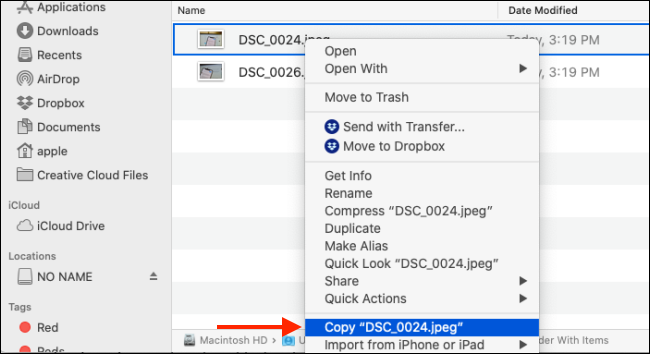
Такође можете да одете на траку са алаткама на врху екрана вашег Мац-а и изаберете опцију „Копирај“ из менија „Уреди“ (ако је доступна).
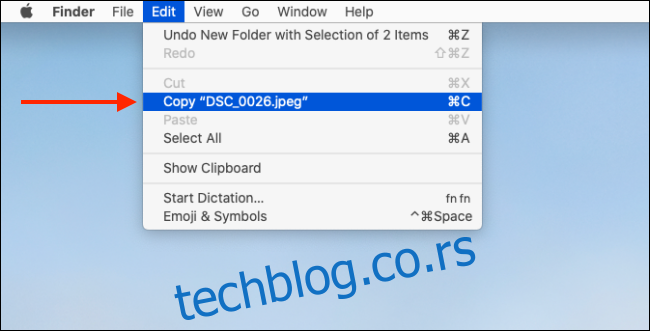
Сада идите на место на које желите да налепите садржај и кликните десним тастером миша на додирну таблу. Овде изаберите опцију „Налепи“.
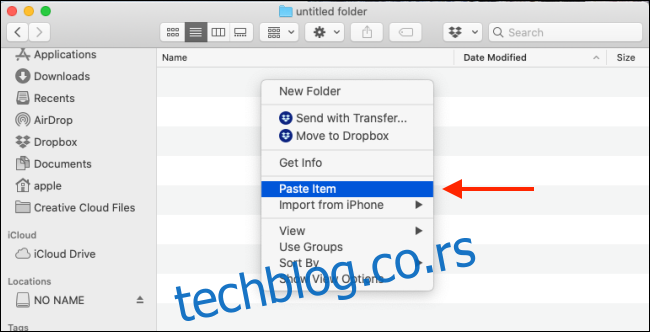
Такође можете да одете у мени „Уреди“ са траке са алаткама и изаберете опцију „Налепи“ да бисте налепили садржај.
Видећете да ће се садржај одмах појавити на одредишту.
Како копирати и налепити између иПхоне-а, иПад-а и Мац-а
Ово је напредни савет за Аппле кориснике који заједно користе иПхоне, иПад и Мац. Ако користите мацОС Сиерра и новије верзије на свом Мац-у (и ажурирали сте свој иПхоне или иПад на најновију верзију), можете лако да копирате и налепите текст и податке између свих својих Аппле уређаја захваљујући функцији Универсал Цлипбоард.
Сада не морате ништа да радите да бисте поставили функцију. Ако сви ваши уређаји подржавају континуитет и имају омогућену функцију Хандофф (а они су подразумевано омогућени), Универсал Цлипбоард би требало да ради аутоматски. Само се уверите да су оба уређаја близу један другом и да су на истој Ви-Фи мрежи (са омогућеним Блуетоотх-ом).
На пример, рецимо да копирате фотографију са свог иПхоне-а на Мац. Притисните и држите фотографију на вашем иПхоне-у да бисте видели контекстни мени. Овде изаберите опцију „Копирај“.
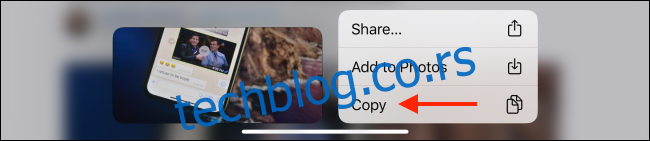
Сада пређите на свој Мац и идите на апликацију или одељак у који желите да налепите ову фотографију. Једноставно притисните пречицу на тастатури Цомманд+В. Видећете мали прозор који вам говори да је пренос фотографије у току.

За неколико секунди, фотографија ће бити доступна у документу.
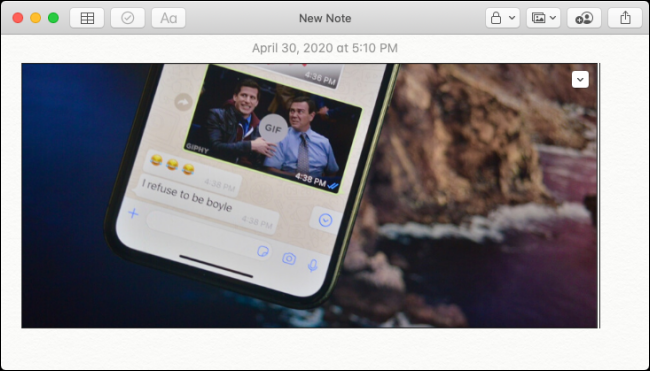
Ово функционише и за текст, медије и датотеке.
Управо сте прешли са Виндовс-а на Мац? Имамо савршене савете да вам олакшамо прелазак.

